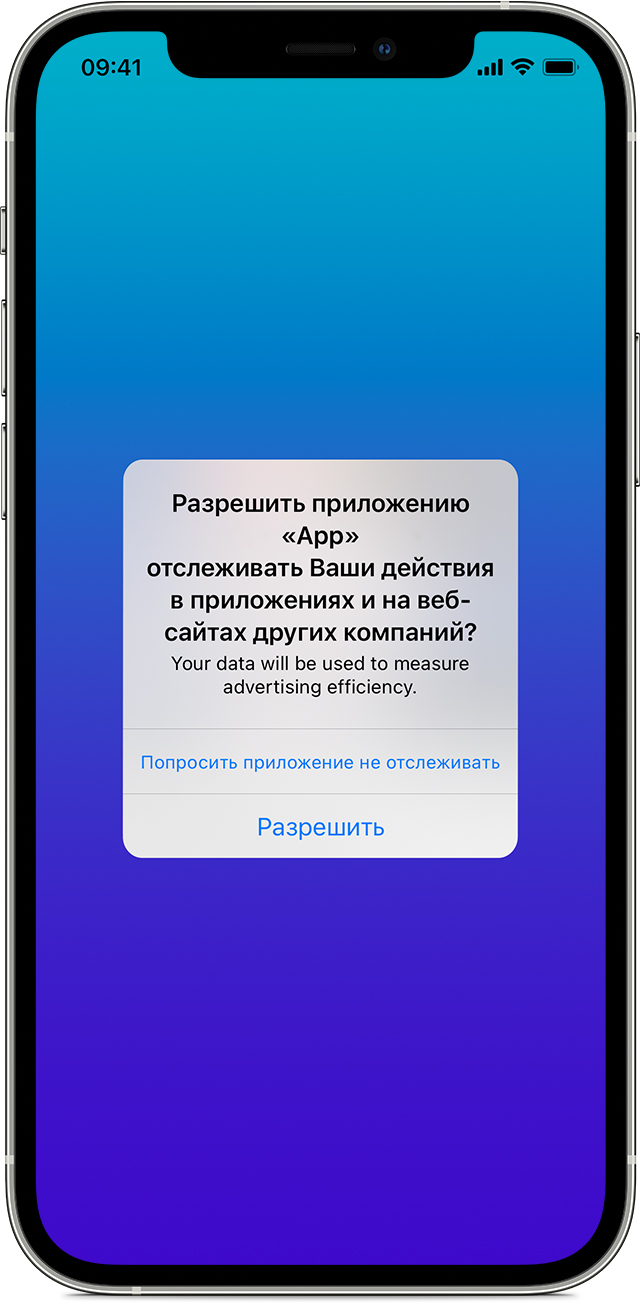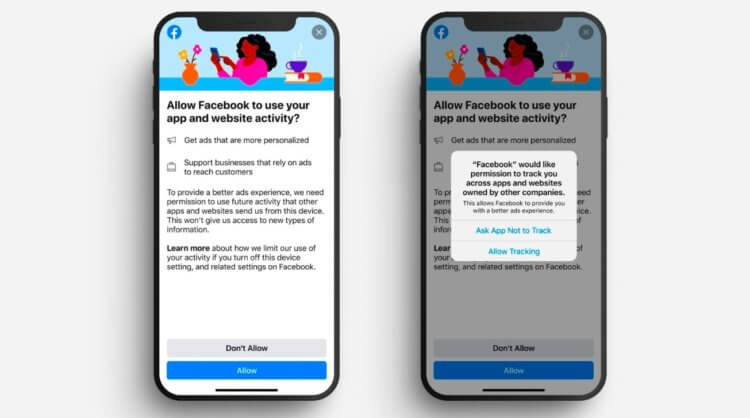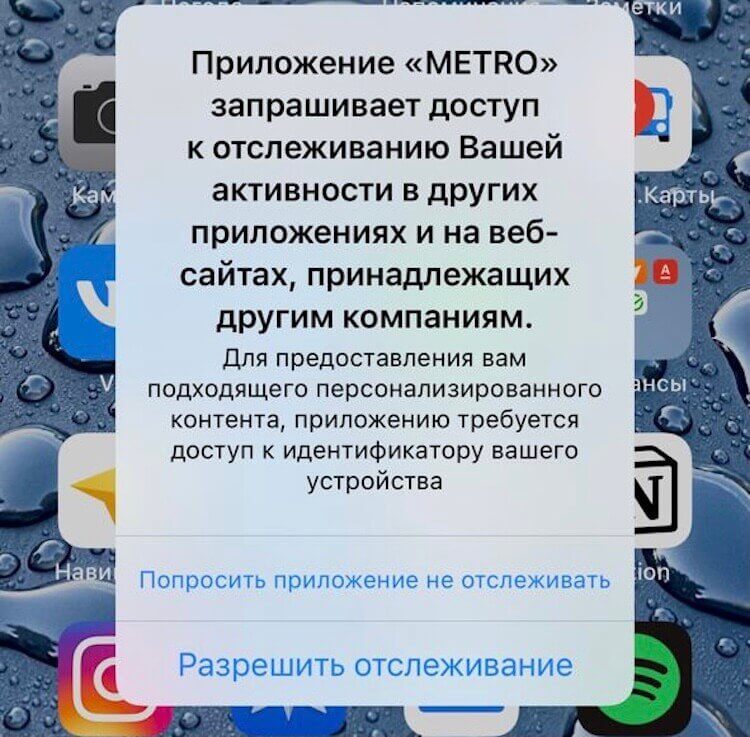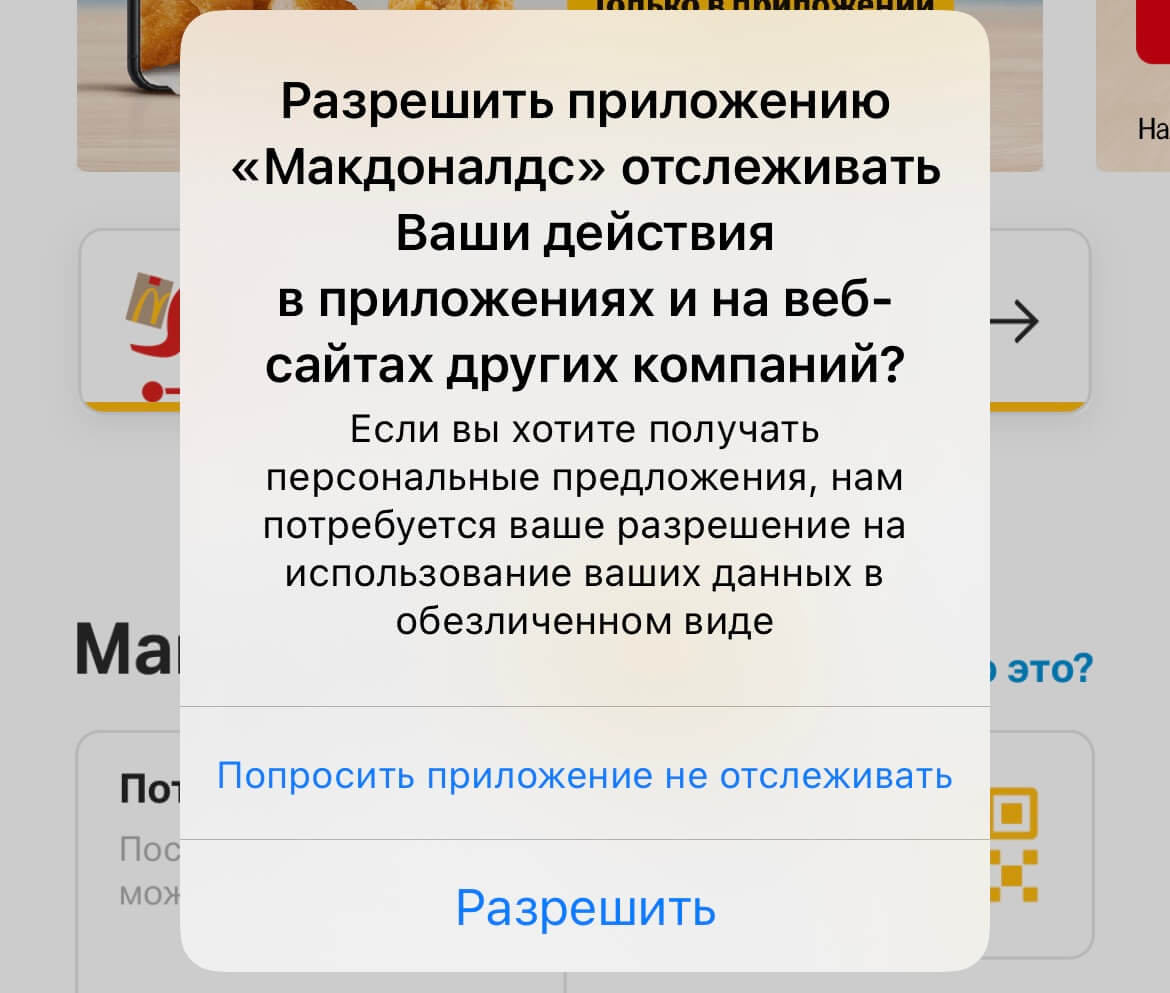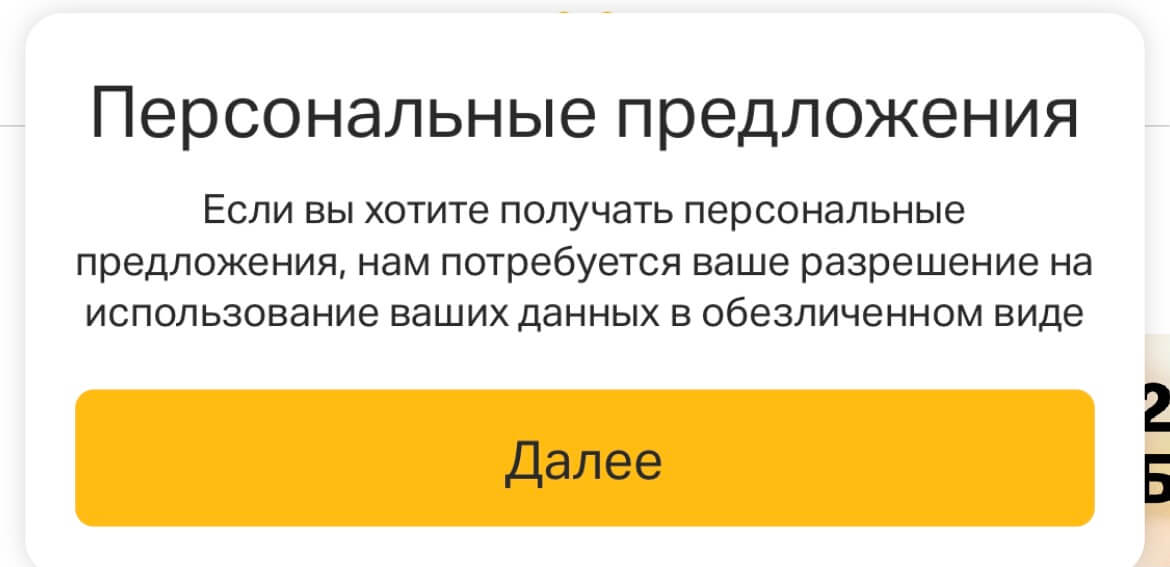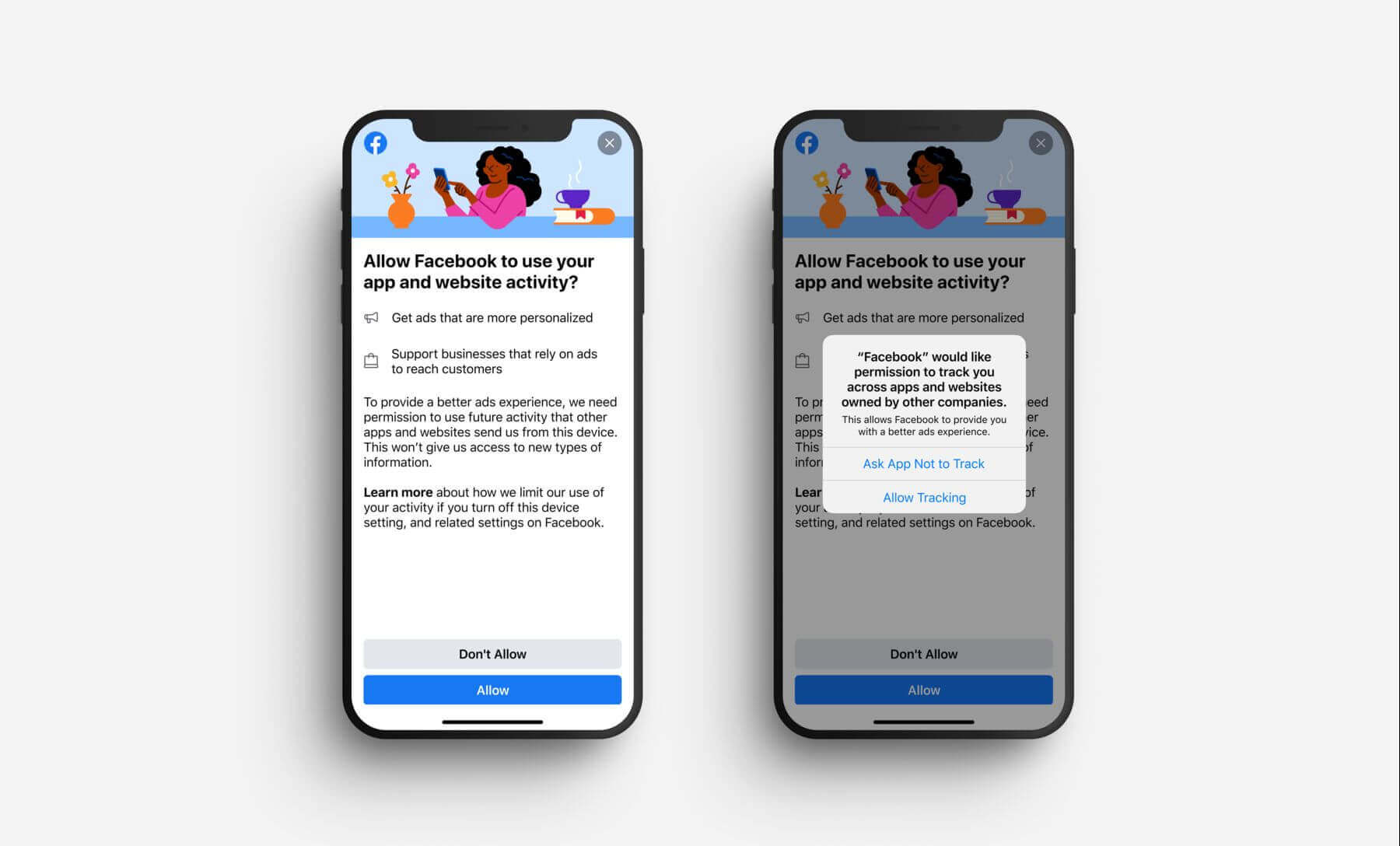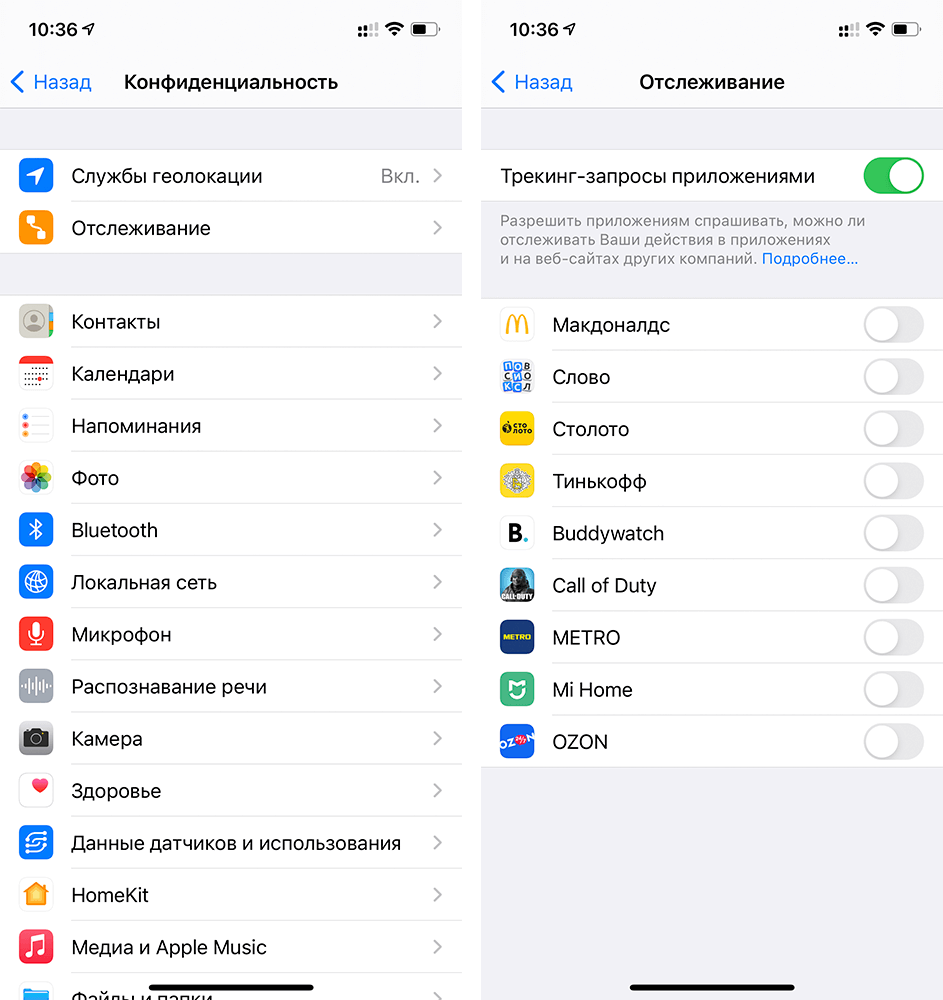как отключить отслеживание приложений на айфоне
Если приложение запрашивает разрешение на отслеживание ваших действий
Функция прозрачности при отслеживании приложениями позволяет разрешать или запрещать приложениям отслеживать ваши действия в приложениях и на веб-сайтах других компаний в целях рекламы или предоставления информации брокерам данных.
В ОС iOS 14.5, iPadOS 14.5 и tvOS 14.5 приложения должны получить разрешение, прежде чем начать отслеживать ваши действия в приложениях и на веб-сайтах других компаний. Отслеживание означает, что собранная в приложении информация, которая идентифицирует вас или ваше устройство, соотносится с информацией, которая также идентифицирует вас или ваше устройство и была собрана в приложениях, на веб-сайтах или в других местах, принадлежащих третьим сторонам. Это делается для того, чтобы предложить вам целевую рекламу, провести оценку рекламной кампании или предоставить собранную информацию брокерам данных. Узнайте больше об отслеживании в приложениях и других настройках конфиденциальности.
Если приложение запрашивает разрешение на отслеживание ваших действий
Если вы видите запрос на отслеживание ваших действий, вы можете нажать «Разрешить» или «Попросить приложение не отслеживать». Вы по-прежнему сможете пользоваться всеми возможностями приложения независимо от того, разрешили ли вы отслеживать свои действия.
Разработчик приложения может изменить часть сообщения, чтобы объяснить, зачем приложение будет отслеживать ваши действия. Вы также можете посетить страницу приложения в App Store, чтобы получить сведения о том, как разработчик приложения использует ваши данные.
Если вы выберете «Попросить приложение не отслеживать», разработчик приложения не сможет получить доступ к рекламному идентификатору системы (IDFA), который часто используется для отслеживания. Приложению также не будет разрешено отслеживать ваши действия с помощью другой информации, которая идентифицирует вас или ваше устройство, такой как адрес электронной почты.
Управление разрешениями на отслеживание действий
В любое время вы можете изменить свое решение и разрешить или запретить отслеживание ваших действий тому или иному приложению.
Если выключить параметр «Трекинг-запросы приложениями» в настройках конфиденциальности, вы перестанете получать от приложений запросы на отслеживание действий. Когда этот параметр выключен, всем приложениям, запросившим разрешение на отслеживание, будет дан ответ, как если бы вы нажали «Попросить приложение не отслеживать». Кроме того, вы можете отозвать разрешение на отслеживание у всех приложений, которым ранее было предоставлено такое право. Или вы можете разрешить продолжить отслеживать ваши действия только тем приложениям, которым ранее было разрешено это делать.
В некоторых случаях параметр «Трекинг-запросы приложениями» отключен. В число таких случаев также входят следующие:
В этих случаях всем приложениям, запрашивающим разрешение на отслеживание, будет по умолчанию отказано в разрешении и получении рекламного идентификатора системы (IDFA). Если статус вашей учетной записи или устройства изменится и впоследствии вы включите параметр «Разрешить приложениям отправлять запросы на отслеживание», то при получении следующего запроса на отслеживание от приложения вы увидите запрос на подтверждение разрешения.
* Возраст пользователя учетной записи ребенка отличается в зависимости от страны и региона.
Как на iOS запретить приложениям следить за вами
Ваш iPhone не умеет хранить секреты. Несмотря на то что Apple хочет, чтобы вы думали иначе, он почти всегда готов слить самую приватную информацию из вашей жизни: ваши перемещения, ваши предпочтения и интересы, поисковые запросы, заведения, которые вы посещаете чаще всего, рабочий и домашний адреса и много чего ещё. Так было всегда и от этого было некуда деться. Однако в какой-то момент в Купертино решили, что конфиденциальность клиентов для них важнее, чем расположение рекламных компаний, и разработчики дали нам реальную возможность защититься.
Всё, что происходит на вашем iPhone, остаётся там же. Ну, почти всё
Интересный факт: именно рекламные идентификаторы позволили вычислить местоположение нападавших на Капитолий США в Вашингтоне 6 января. Спецслужбы связали идентификаторы с данными о местоположении владельцев смартфонов и подтвердили, что это они участвовали в штурме.
Каждое электронное устройство имеет рекламный идентификатор. Это уникальный код, который присваивается каждому гаджету с возможностью выхода в интернет. Именно по нему рекламные сети отслеживают наши действия и формируют на его основе полученных данных так называемые виртуальные портреты. Со временем они обрастают информацией о наших интересах, перемещениях и запросах, становятся объёмнее и позволяют рекламным сетям узнавать нас, даже не зная фактических имён, для того, чтобы при случае подсунуть нам релевантную рекламу.
Как отключить рекламный идентификатор
Конфиденциальность пользователей начинает играть для Apple всё большую и большую роль
В этом году Apple ввела новое правило для разработчиков приложений, обязав их запрашивать разрешение у пользователей на взаимодействие с их рекламными идентификаторами. Если помните, именно это спровоцировало скандал с участием Facebook, весь бизнес которой строится на обработке данных и демонстрации рекламы. В социальной сети утверждали, что необходимость запрашивать разрешение пользователей приведёт к тому, что большинство из них откажутся предоставлять доступ к своим ID. Поэтому пока Apple только частично ввела новое правило.
Частично – означает, что разработчики ещё не обязаны запрашивать разрешение (правило официально вступит в силу с выходом iOS 14.5), однако пользователи уже могут запретить им обращаться к своим рекламным идентификаторам, но лишь вручную.
Отключить трекинг в приложениях можно ещё до выхода iOS 14.5
Как следят за пользователями iPhone
Вот такие уведомления вы будете получать от приложений после выхода iOS 14.5
Очевидно, Apple специально скрыла функцию запрета трекинг-запросов, чтобы пользователи не начали поголовно блокировать доступ разработчиков к своим рекламным идентификаторам. В конце концов, если все подряд начнут отключать их, разработчики вроде Facebook обязательно взбеленятся и заявят, что Apple снова их обманула, введя новое правило ещё до заявленной даты. Поэтому пока если кто и отключит рекламные идентификаторы, то их будет настолько мало, что разработчики в большинстве своём этого даже не заметят. Всё-таки сегодня заботиться о своей защите как-то ещё не очень принято.
Впрочем, сам по себе запрет на взаимодействие с рекламными идентификаторами не даёт вам 100-процентной защиты от отслеживания. Более того, и приложения, и веб-сервисы, с которыми вы взаимодействуете, по-прежнему смогут отслеживать ваши перемещения. Ведь, во-первых, они смогут получать информацию от точек Wi-Fi, к которым вы подключаетесь, а, во-вторых, Apple не запрещала им обращаться к службам геолокации. Просто теперь разработчики приложений не будут знать, что это вы, но при этом отслеживать вас всё равно смогут.
Как отключить слежку в iOS?
У вас есть iPhone, iPad или iPod? Потратьте несколько минут на настройку служб геолокации, чтобы сэкономить заряд батареи и сохранить конфиденциальность перемещений.
Мобильные приложения следят за пользователями — это не новость. Если у вас есть устройство Apple и вы цените свою приватность, вы можете запретить им делать это. Но знаете ли вы, что в iOS есть целая куча специальных сервисов Apple, которые занимаются тем же самым?
Внушительный список, не правда ли? Кстати, в отличие от приложений, эти сервисы работают постоянно. Возможно, вам захочется отключить некоторые из них, потому что вы цените приватность или потому что вам важно время работы устройства от батареи. Ну или сразу по обеим причинам.
Хорошая новость — настроить все это довольно легко. Плохая новость — в настройках iPhone и iPad очень мало говорится о том, за что отвечает та или иная служба, поэтому просто непонятно, какие из них можно отключить, а какие не стоит. В этом посте мы как раз и расскажем, что делает каждая из служб геолокации и что будет, если ее отключить.
Итак, приступим
Служба Геолокационные iAd ведет дневник ваших передвижений в рекламных целях. Разработчики приложений могут использовать эти данные, чтобы показывать пользователям якобы более подходящую для них рекламу. Если вы не хотите такой навязанной заботы, отключайте эту службу.
Как избавиться от рекламы в браузере на iPhone и iPad за пару минут, бесплатно и без смс: https://t.co/eYMf8RW6lI pic.twitter.com/ebxMax1nIF
Геопредупреждения фиксируют, когда вы входите в какое-то конкретное место или уходите оттуда, и показывают вам соответствующие оповещения. Что-то вроде «позвонить супруге, когда буду проходить мимо рынка», или «напомнить про сегодняшнее совещание, когда приду в офис». Если вы не используете этот сервис, смело отключайте его.
Калибровка компаса. Электронный компас позволяет вам видеть направление вашего движения на карте (по сути, в какую вы смотрите). Это очень удобно. Служба калибровки использует геолокационные данные, чтобы повысить точность работы компаса, так что мы не советуем ее отключать.
Служба Калибровка учета движения позволяет настроить работу датчика движения, который используется разными приложениями для фитнеса. У вас нет таких приложений? Отключайте данную службу.
Найти iPhone/iPad — если ваше устройство потеряется, вы сможете найти его с помощью iCloud. Поэтому лучше не отключайте эту службу.
Однако не забывайте, что с помощью все того же iCloud кто угодно может обнаружить, стереть или заблокировать ваше iOS-устройство — если, конечно, сможет войти в вашу учетную запись. Поэтому всегда используйте надежные пароли для ваших Apple ID/iCloud и активируйте двухфакторную аутентификацию.
К сожалению, ваши айфоны постоянно следят за вами. К счастью, мы знаем, как это исправить: https://t.co/GjqKyPw2Ty pic.twitter.com/1YoycHn4lo
Поделиться геопозицией: если вы нечасто отправляете друзьям и членам семьи информацию о своих перемещениях с помощью какого-либо фирменного приложения Apple, отключайте эту службу. Обратите внимание, что отключение этой службы не блокирует возможность делиться местоположением для всех ваших приложений, поэтому вы сможете отправить друзьям такое оповещение в Hangouts или еще где-то.
Поиск сотовой сети — эта служба собирает данные о вышках сотовой связи, находящихся неподалеку от вашего устройства, и определяет уровень приема сигнала, чтобы отслеживать то, как вы используете модем устройства, насколько загружены вышки и так далее. Необходимой эту функцию не назовешь, так что ее вполне можно отключить.
Предложения Safari и Spotlight: эта служба отправляет в Apple данные о вашем местоположении каждый раз, когда вы вводите поисковый запрос. Эти данные нужны, чтобы предоставить пользователю точную информацию на базе его текущего местоположения. Если вы редко пользуетесь Spotlight, можете запросто отключить эту службу.
Сети Wi-Fi: эта служба работает так же, как «Поиск сотовой сети», только собирает и отправляет в Apple данные о Wi-Fi-сетях, которые видит ваше устройство. С одной стороны, она позволяет производителю улучшить работу службы геолокации. С другой — с ее помощью Apple может следить за вами, даже когда вы отключаете GPS. Оставить или отключить — выбор за вами.
Если вы уже следовали всем перечисленным советам, вы настоящий гуру! #iphone #батарея pic.twitter.com/T5hL6dDi52
Установка часового пояса: часы и календарь в вашем устройстве используют эту службу. Если вы часто путешествуете за границу или по разным регионам России, лучше оставьте ее активной. Если же вы редко выезжаете за пределы родного города, вы можете выбрать часовой пояс вручную и отключить эту опцию.
HomeKit — эта служба нужна только тем людям, у которых есть устройства для «умного» дома, совместимые с Apple HomeKit. Если у вас таких нет, отключайте эту опцию без лишних сомнений.
Часто посещаемые места: ваше устройство записывает, куда вы часто ездите (на работу, в гости, в супермаркет рядом с домом, в любимый ТЦ), чтобы показывать вам разные предупреждения: оповещения о пробках, о погоде и тому подобном. Эта информация хранится локально, на вашем устройстве. Если вы пользуетесь такими оповещениями, оставьте эту службу активной.
Диагностика и использование: Apple анонимно собирает информацию о вас и о том, как вы используете свои гаджеты. Если вы не готовы стать частью бесконечного процесса улучшения устройств Apple, вы можете безболезненно отключить эту опцию.
Как запретить айфону и айпаду следить за вами #iPhone #iPad
Популярное рядом: ваше устройство анонимно отправляет в Apple данные о том, где вы купили или использовали то или иное приложение. С помощью этой информации Apple может показать вам, какие еще приложения популярны в вашем городе или в вашей стране. Если вы цените конфиденциальность, то вам, наверное, стоит отключить эту службу.
В самом низу окна расположен полезный переключатель Значок в меню статуса. В активном положении он заставляет устройство отображать в строке состояния значок геолокации каждый раз, когда какая-нибудь из служб использует ваши геоданные. Включите его — он будет напоминать вам о том, что надо бы все-таки заглянуть в настройки, когда очередной сервис вдруг захочет получить данные о вашем местоположении.
Apple iOS следит за вами. Как это отключить?
Некоторые приложения на вашем iPhone или iPad отслеживают ваше местоположение, имеют доступ к камере, календарю и так далее — сейчас мы расскажем, как это отключить.
Только взялись за настройку новенького айфона или айпада? Здорово! Не хотим испортить вам удовольствие, но мы бы советовали уделить отдельное внимание настройкам приватности. Система отслеживает ваше местоположение, собирает о вас всевозможные данные, и все это может оказаться в руках людей, которым вы бы не хотели доверять подобного рода информацию. Советы из этого поста помогут вам распоряжаться информацией о себе самостоятельно.
Честно говоря, мы бы не советовали отключать сбор данных полностью — в этом случае вы не сможете воспользоваться большим количеством полезных функций вашего смартфона или планшета. Однако надо понимать, что каждая из этих функций не бесплатна — вы платите за нее своими данными. Нам кажется, что это справедливо, когда вы знаете, что именно вы отдаете взамен на всякие полезные «фичи» Apple iOS.
Настройка iOS — процесс, который вряд ли можно назвать простым и интуитивным. И вот наш первый совет: если не можете найти какую-то конкретную настройку в iOS, воспользуйтесь поиском. Поисковая строка расположена в самом верху раздела Настройки. Apple запрятала многие интересные настройки приватности глубоко в дебрях различных меню, и поиск — это простейший способ до них добраться.
Ну а теперь давайте зароемся поглубже в тонкости настройки приватности в iOS 9.
Настройки > Конфиденциальность > Службы геолокации
Службы геолокации Apple отслеживают ваши перемещения в пространстве. Apple использует эти данные в прогнозе погоды и строит на их основе маршруты в Apple Maps или Google Maps. Ваше местоположение службы геолокации определяют по данным от вышек сотовой связи, точек доступа Wi-Fi и спутников GPS. Кстати, эта функция активно подъедает заряд батареи.
Вы можете разрешить или запретить использовать данные о местоположении каждому приложению в отдельности. Просто решите, каким программам совершенно незачем знать о том, где вы находитесь, — и отключите им доступ.
Например, приложениям для прогнозов погоды или навигационным программам вроде «Яндекс.Навигатора» или Apple Maps эти данные просто необходимы для нормальной работы. Siri использует геопозиционирование, чтобы давать вам адекватные ответы, когда вы ищете, скажем, отели, кафе, кинотеатры или еще какие-нибудь заведения поблизости. Но, например, Facebook, Twitter и большинству других приложений эти данные совершенно ни к чему — они могут полноценно работать, не зная, где вы находитесь.
А вот и обещанный пост про настройки айфона для параноиков: http://t.co/wHCR9Dw3rz Шапочки из фольги в комплект не входят.
Кстати, стоит учесть, что можно выбрать режим доступа к геолокационным данным для каждого приложения: «Всегда», «Используя» или «Никогда».
Настройки > Конфиденциальность > Контакты, Календари и Напоминания
К этим данным хотят получить доступ лишь некоторые приложения. Либо они делают резервные копии, либо в них предусмотрена возможность делиться контактами, либо же они должны быть способны эти контакты менять. Если вам кажется, что какому-то приложению не следует рыться в ваших контактах и планах — смело отключайте ему доступ.
Настройки > Конфиденциальность > Фотографии, Камера и Микрофон
Приложениям для голосовых и видеозвонков (вроде Skype, Viber, WhatsApp и так далее) нужен доступ к камере и микрофону, а заодно и к вашим фотографиям, поскольку их можно отправлять собеседникам. Здесь же вы наверняка найдете и все приложения для управления камерой (кроме встроенного — ему доступ дан по умолчанию) и записи голоса. А также программы для обмена файлами вроде Dropbox (ей нужен доступ к фотографиям для синхронизации с облаком) и Evernote (она позволяет добавлять картинки к заметкам). Ну и какое-то количество других программ.
Если вы не знаете, зачем приложению доступ к вашей камере, микрофону или фотографиям, попробуйте отключить его и посмотреть, что изменится и изменится ли вообще что-нибудь. Всегда можно вновь активировать доступ, если окажется, что без него приложение не может нормально работать.
Настройки > Конфиденциальность > Движение и фитнес
Доступ к встроенному фитнес-трекеру нужен различным приложениям для тренировок и поддержания здоровья. Фитнес-трекер записывает ваши движения, считает шаги, отдельно учитывая шаги вверх по лестнице, и так далее. Доступ к данным о вашей физической активности, понятное дело, тоже можно ограничить. Не очень-то любите фитнес? Выключайте доступ к этой информации вообще для всех приложений — ничего не потеряете.
Настройки > Конфиденциальность > HomeKit
Есть ли у вас система умного дома? Если да, то вы наверняка знаете, что делает HomeKit: он управляет подключенными к домашней сети устройствами — освещением, термостатом и так далее. В этой части настроек вы найдете список подобных устройств, подключенных к вашему гаджету.
Фишинг, «левый» WiFi, угон Apple ID и прочие опасности, грозящие владельцам iPhone: https://t.co/Ez9GmA3vuP pic.twitter.com/CAKkSvY7Qb
Настройки > Конфиденциальность > Реклама > Ограничить трекинг рекламы
Apple собирает данные о вас, в том числе информацию о вашем поле и национальности, сведения о книгах, которые вы читаете, и музыке, которую вы слушаете. Компанию интересуют ваше местоположение, тип устройства, даже ваше имя, адрес и возраст, ну и вообще все, что о вас можно узнать при помощи вашего гаджета.
Не надо впадать в панику — эти данные используются в обезличенном виде. Их группируют с аналогичными данными еще 5 тысяч человек, чтобы показывать всей группе одинаковые «релевантные рекламные объявления». Информацию может использовать как сама Apple, так и какие-то третьи стороны — но опять же без возможности взглянуть на чьи-то индивидуальные данные. Тем не менее мы не удивимся, если вам это все равно не нравится. Так что эту функцию можно выключить:
Если вы хотите узнать подробности о том, какие же данные Apple собирает и как их использует, нажмите О рекламе и конфиденциальности под кнопкой сброса идентификатора.
В следующем посте на эту тему мы подробнее расскажем о том, какие секреты хранят Службы геолокации и как настроить их в соответствии с вашими сценариями использования гаджетов Apple и вашим уровнем паранойи.
Попросить приложение не отслеживать или разрешить отслеживание iOS 14.5: куда нажать
После выхода релизной версии iOS 14.5 все приложения, использующие данные пользователей, обязаны запрашивать согласие на отслеживание действий с целью показа более релевантной рекламы. Если раньше пользователь по умолчанию давал добро на доступ к своему идентификатору IDFA (уникальному номеру для персональной рекламы и аналитики) после скачивания приложения, то с выходом iOS 14.5 Apple заметно усложнила эту задачу. И теперь все приложения должны спрашивать разрешение пользователя на использование его идентификатора. Логично, что многие задаются вопросом: попросить приложение не отслеживать iOS или разрешить отслеживание — что выбрать?
Теперь каждое приложение обязано показывать такое окно, если хочет получить доступ к идентификатору устройства
Что за окно всплывает в iOS 14.5
Запрос на отслеживание поступает на iOS в виде уведомления от приложения, которое выглядит так:
После выхода iOS 14.5 таких сообщений стало гораздо больше
Что именно выбрать в этом всплывающем окне, каждый решает для себя сам. Если нажмете «Попросить приложение не отслеживать», приложение лишится доступа к рекламному идентификатору устройства и не сможет показывать пользователям более персональную рекламу. Например, анализировать ваши поисковые запросы в Safari, чтобы в первую очередь показывать товары, которые вас интересуют. Если выберете «Разрешить отслеживание», соответственно, всё будет так, как раньше: приложение будет иметь доступ к IDFA и собирать аналитику для показа релевантной рекламы.
В целом, если вас ранее это никак не напрягало, вы можете ничего не менять. Если вы против любого вида отслеживания, лучше запретить доступ к идентификатору своего устройства и спать спокойно.
Из-за новых требований многие приложения стали показывать собственное всплывающее окно перед запросом на согласие от iOS. Например, в одном из приложений это выглядит так: разработчик предлагает пользователям получать персональные предложения взамен на использование данных «в обезличенном виде» (речь о том самом идентификаторе IDFA).
Многие разработчики пытаются опередить всплывающее окно Apple и объяснить, зачем это нужно
Приложение Facebook прямо сообщает о том, что отслеживание необходимо, чтобы создавать более персонализированную рекламу. Мол, реклама никуда не денется, просто она станет менее подходящей для конкретного пользователя. Таким образом социальная сеть заставляет задуматься перед тем, как нажать попросить приложение не отслеживать или разрешить отслеживание во всплывающем окне iOS.
Facebook серьезно заморочился, поскольку трекинг для соц сети необходим как воздух
Если отказать в отслеживании на уровне iOS, запрет распространится на всё приложение без исключений.
Как узнать, что приложение отслеживает
Вы могли случайно нажать «Разрешить отслеживание», хотя не собирались это делать. Apple предусмотрела решение и на этот счёт, вы можете в любой момент закрыть или, наоборот, открыть доступ к своему рекламному идентификатору. Для этого выполните следующие действия:
Управляйте разрешениями на отслеживание для любых приложений
Также вы можете вообще отключить трекинг-запросы приложениями, если вы уверены, что не будете давать разрешение на отслеживание никакому из установленных приложений. Для этого выключите тумблер в верхней части раздела «Отслеживание». После этого все запросы на отслеживание со стороны приложений будут автоматически игнорироваться.
А как вы думаете, что лучше — обычная реклама, которая мало будет перекликаться с вашими интересами или более персонализированная, которая может оказаться хоть немного полезной? Расскажите в комментариях или в нашем чате, какой вариант выберете вы.
Новости, статьи и анонсы публикаций
Свободное общение и обсуждение материалов
Лонгриды для вас
Apple Watch Series 7 получились совершенно не такими, какими их ждали. Они сохранили прежний дизайн, прежнее железо и — что хорошо — остались совместимы со старыми аксессуарами. Попробуем разобраться, стоит ли их покупать или лучше будет посмотреть на другую модель Apple Watch
Все только и говорят про iPad Pro 12.9 M1, но как будто забыли про существование iPad Pro 11. А ведь его тоже обновили, и он не менее мощный. Мало того, он наверняка подойдет вам БОЛЬШЕ, чем старшая модель. И вот почему.
Не обновляется iPhone? Вы такой точно не один. Разбираем самые популярные причины, из-за которых смартфоны Apple не могут установить новую версию iOS, и рассказываем, что делать в таких ситуациях
Как ни крути, а случайная реклама лучше целенаправленной — меньше соблазнов потратить деньги на ненужную тебе вещь.